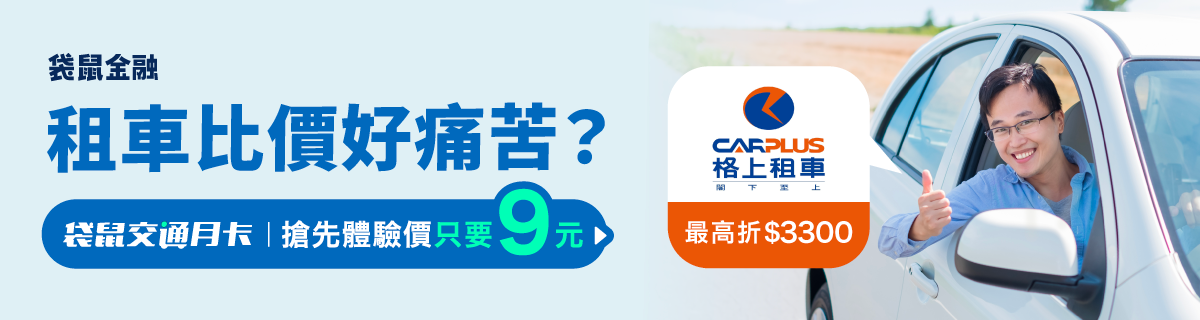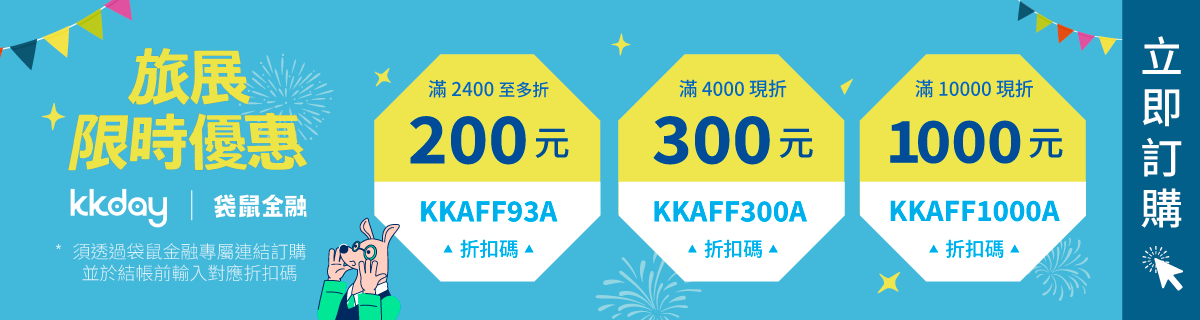袋鼠金融導讀|換新手機最怕的就是「資料會不會不見?」特別是 iPhone 使用者,從照片、聯絡人到各式 App 資料,全都攸關日常使用與回憶。很多人換機時都會問:「iPhone 資料轉移後,舊手機的資料還在嗎?」其實只要操作正確,iPhone 的資料轉移不但方便快速,而且轉移後舊機的資料會完整保留。本文將帶你了解 iPhone 的資料轉移方法、常見問題與解決方式。其他文章歡迎參考 iPhone 去背合成教學、iPhone 動態島使用方式、iPhone 16 Pro 系列懶人包!
目錄
iPhone 轉移方法
Apple 從 iOS 12.4 開始提供「快速開始」功能,只要將舊手機與新手機靠近,無需透過電腦或雲端,也能直接將資料無痛搬家。具體操作如下:
使用 Wi-Fi 快速轉移(iOS 12.4 以上適用):
- 將兩台 iPhone 開機、靠近,舊機會跳出「快速開始」的提示
- 舊手機掃描新手機螢幕上的動畫圖示以完成配對
- 在新 iPhone 輸入舊手機解鎖碼
- 選擇「從 iPhone 傳送資料」後,兩台手機會開始同步所有內容
- 傳輸完成後,新機會自動重啟,並帶有原手機的所有 App、照片、訊息等資料
使用有線方式轉移
如果網路不穩,也可以使用 Apple 官方配件進行有線傳輸。只需準備「Lightning 對 USB 相機轉接器」與「Lightning 傳輸線」,插上兩台手機,即可進行穩定、高速的資料轉移。
💡小提醒:轉移過程不會刪除舊手機的內容,資料會保留在原機上,直到你手動刪除或初始化。
iPhone 轉移失敗原因?5 招排除常見問題
即使 Apple 的轉移設計已非常人性化,有時還是會遇到中斷或失敗的情況。這些是最常見的原因與對應解法:
兩台手機離太遠
請將兩台 iPhone 靠得更近,並確保藍牙功能開啟。
系統版本不符
確保新舊機皆為 iOS 12.4 或以上,否則無法使用「快速開始」。
Wi-Fi 訊號不穩
儘量使用家中穩定 Wi-Fi,避免使用個人熱點或公開網路。
資料量過大導致卡頓
建議轉移前清除不必要的 App、影片與暫存檔,降低資料傳輸壓力。
新手機記憶體不足
確認新手機的儲存空間足以容納舊機的所有資料,否則會出現轉移中斷或不完全的情形。
若以上方式仍無效,建議使用 iCloud 備份還原或連接電腦使用 Finder/iTunes 進行備份與還原。
結語
iPhone 資料轉移的設計,就是為了讓你無縫切換設備、不遺漏任何一筆資料。只要依照正確流程操作,「舊手機的資料是會保留的」,你可以在新機完全同步後再考慮清除資料或出售、回收原本的手機。
記得:在你確認新手機運作正常之前,舊手機的資料請不要刪除!
常見問答(FAQ)
不會。資料轉移是「複製」而不是「搬移」,轉移完成後舊機上的資料仍然會完整保留,需手動清除才會刪除。
可確認兩台手機是否靠近、Wi-Fi 是否穩定、系統版本是否為 iOS 12.4 以上,也可嘗試重啟設備、改用 iCloud 備份或 Finder 轉移。
新手機容量不足時,系統可能無法安裝新 App、拍照或錄影會中斷,下載檔案與更新也可能失敗,甚至影響裝置效能與運作穩定度。
iPhone 轉移到新 iPhone 可使用「快速開始」、iCloud 備份還原,或透過 iTunes / Finder 備份再恢復,確保資料完整搬移到新機。
iPhone 轉換時並不會自動轉移 Line 的聊天紀錄,需要手動進入 LINE 設定,開啟聊天紀錄備,並在新手機上安裝登入 Line App,再恢復聊天紀錄之後即可取回;若未備份則聊天內容將無法轉移。
延伸閱讀:
👉2025 Apple BTS 教育優惠方案攻略》方案優惠&價格 & 資格一次看
👉iPhone 16 Pro 系列懶人包》規格、顏色、新功能、價格總整理!
| 🔥 袋鼠金融寵粉優惠萬萬兩精選商品🔥 | |
|---|---|
 |
|
🔥 活動期間:單筆結帳金額滿$998免運費!滿額最高折$500! 🌟滿$2500再送$180『萬萬兩涼拌三寶豆干絲』! | 1️⃣ 團購時間 2025/9/22 — 2025/9/30 |
| 立即前往 | |
| 注意事項:本優惠活動僅限透過袋鼠金融專屬連結下單,實際訂單與優惠內容以萬萬兩商品頁面顯示為準。 | |
👉7-11 Apple Pay 怎麼刷?Apple Pay 綁對卡,在 7-11 消費也能輕鬆享回饋!
👉Apple Pay 新手教學懶人包》Apple Pay 怎麼用?操作、綁卡與付款教學一把抓!
 by
by